Cara Memperbaiki Kesalahan pendaftaran Layanan hilang atau rusak di Windows 10
Miscellanea / / August 04, 2021
Iklan
Pendaftaran layanan hilang, atau Kesalahan yang rusak adalah kesalahan umum di Windows 10, dan itu berarti ada yang salah dengan file registri. Mungkin karena beberapa masalah driver perangkat lunak, atau mungkin Anda tidak sengaja mengedit file registri. Apa pun alasannya, masalah ini dapat diselesaikan dengan mengatur file registri ke nilai default.
Setiap build Windows 10 perlu menjalankan kumpulan file registri tertentu agar beroperasi dengan benar. Dan pendaftaran layanan adalah yang penting. Ada banyak perbaikan untuk pendaftaran Layanan hilang atau Kesalahan korup biasanya terkait dengan layanan pembaruan windows. Di bawah ini adalah beberapa langkah pemecahan masalah untuk memperbaiki kesalahan sendiri.
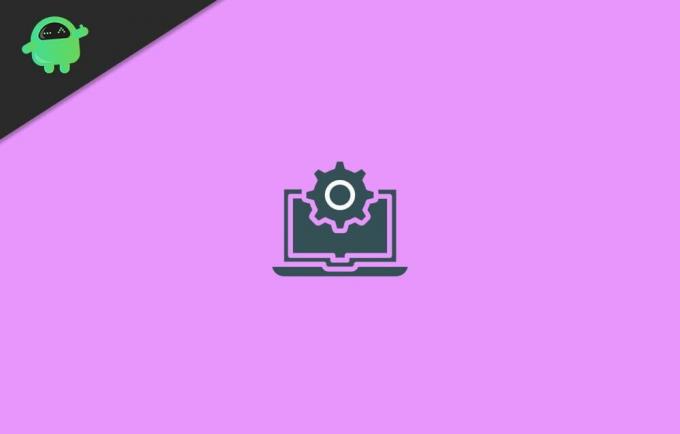
Isi Halaman
-
1 Cara Memperbaiki Kesalahan pendaftaran Layanan hilang atau rusak di Windows 10
- 1.1 Metode 1: Memeriksa apakah Layanan Pembaruan Windows Aktif
- 1.2 Metode 2: Menjalankan DISM dan SFC Scan
- 1.3 Metode 3: Perbarui Windows 10
- 1.4 Metode 4: Mengatur Ulang Konfigurasi dan Pengaturan Windows
- 1.5 Metode 5: Menonaktifkan Sementara Anti-Virus
Cara Memperbaiki Kesalahan pendaftaran Layanan hilang atau rusak di Windows 10
Metode 1: Memeriksa apakah Layanan Pembaruan Windows Aktif
Pendaftaran layanan hilang atau kesalahan rusak dapat disebabkan oleh layanan Windows tidak berjalan di latar belakang. Terutama layanan Pembaruan Windows, yang menangani semua proses dan sumber daya untuk keamanan, pemecahan masalah, dan kinerja. Secara umum, Pembaruan Windows akan memperbaiki masalah apa pun yang berkaitan dengan pendaftaran layanan yang hilang atau rusak.
Iklan
Namun, jika layanan tidak berjalan dalam waktu lama, Anda mungkin menghadapi kesalahan karena layanan Pembaruan Windows tidak berjalan. Terlebih lagi, memulai layanan dapat memperbaiki pendaftaran layanan yang hilang atau kesalahan yang rusak pada Windows 10. Cukup ikuti langkah-langkah yang disebutkan di bawah ini untuk memeriksa atau memulai layanan Pembaruan Windows.
Langkah 1) Pertama, tekan Tombol Windows + R tombol pada keyboard Anda untuk membuka Run Dialog Box. Lalu, ketik Services.msc di Run Dialog Box dan tekan Enter untuk membuka layanan Windows.
Langkah 2) Sekarang, di layanan Windows, cari pembaruan Windows layanan, lalu klik kanan padanya dan pilih Properti dari menu.
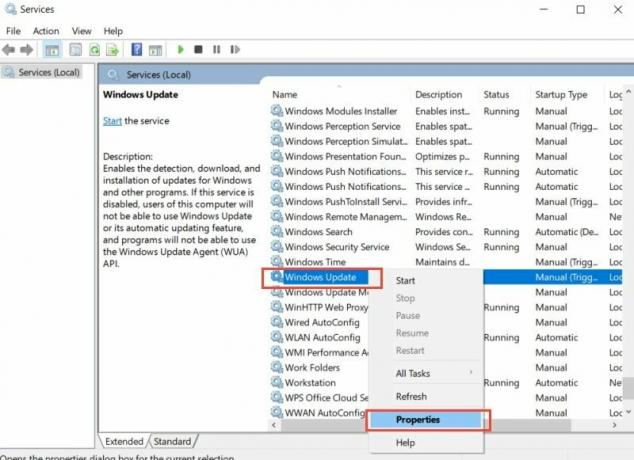
Langkah 3) Pergilah ke Umum tab di jendela Windows Update Properties dan pastikan file Jenis startup diatur ke Otomatis. Jika tidak disetel di Otomatis, klik menu tarik-turun dan pilih Otomatis.
Iklan
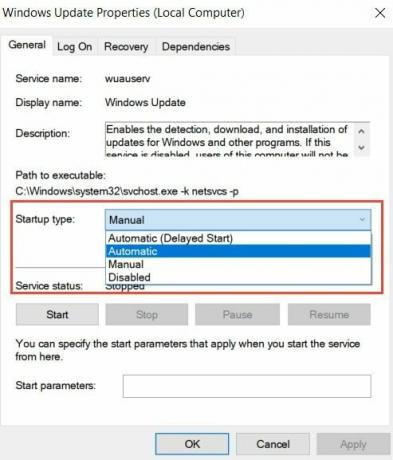
Selain itu, jika layanan tidak berjalan, klik Mulailah tombol untuk mengaktifkan. Setelah itu, klik Menerapkan tombol untuk mengonfirmasi dan baik untuk menutup Properti Pembaruan Windows.
Metode 2: Menjalankan DISM dan SFC Scan
Menjalankan pemindaian DISM dan SFC adalah cara tercepat untuk memperbaiki file Anda yang rusak dan mengembalikan file yang hilang.
Pertama buka Command prompt, cari CMD di Bilah Pencarian Windows.
Iklan
Kemudian dari Hasil pencarian, pilih Command Prompt dan Jalankan sebagai Administrator. Sekarang untuk melakukan pemindaian Deployment Image Servicing and Management, cukup ketik perintah berikut dan tekan Enter di Command Prompt.
DISM / Online / Cleanup-Image / RestoreHealth
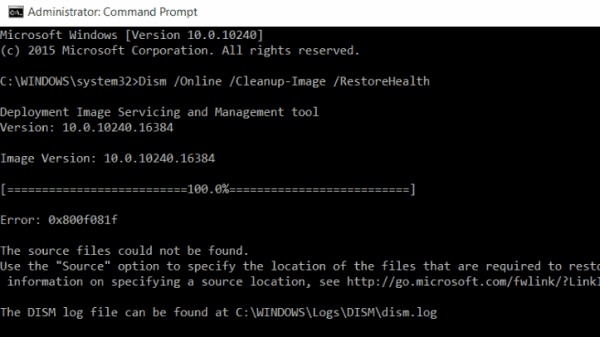
Setelah pemindaian, masalah Anda mungkin teratasi. Namun, untuk memastikan Anda juga dapat menjalankan pemindaian pemeriksa File Sistem. Ini akan memakan waktu cukup lama, tetapi pasti membantu jika masalah Anda benar-benar didasarkan pada file Windows yang rusak atau hilang.
Setelah dua pemindaian ini, Anda dapat mem-boot ulang Windows dan memeriksa apakah pendaftaran Layanan hilang atau kesalahan yang rusak masih ada.
Untuk melakukan pemindaian sfc, ketik perintah berikut di Command prompt dan tekan Enter.
sfc / scannow
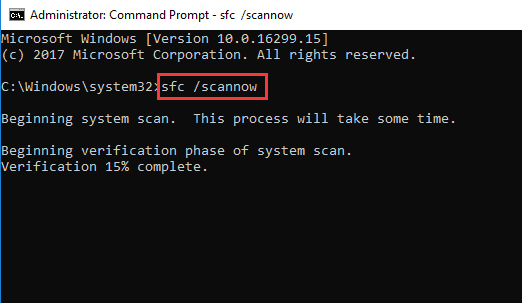
Metode 3: Perbarui Windows 10
Banyak aplikasi baru yang memerlukan dukungan dan fitur Windows terbaru untuk dijalankan jika Anda belum memperbarui Windows 10. Anda akan mengalami banyak masalah kompatibilitas, dan juga Pendaftaran Layanan hilang atau kesalahan rusak. untuk memperbaikinya, Anda dapat menghubungkan PC Anda ke internet dan memperbarui Windows 10 Anda ke versi terbaru.
tekan Tombol Windows + I pada keyboard Anda o buka Windows Pengaturan.
Lalu pergi ke Pembaruan & Keamanan opsi, dan menuju ke pembaruan Windows tab di sebelah kiri.
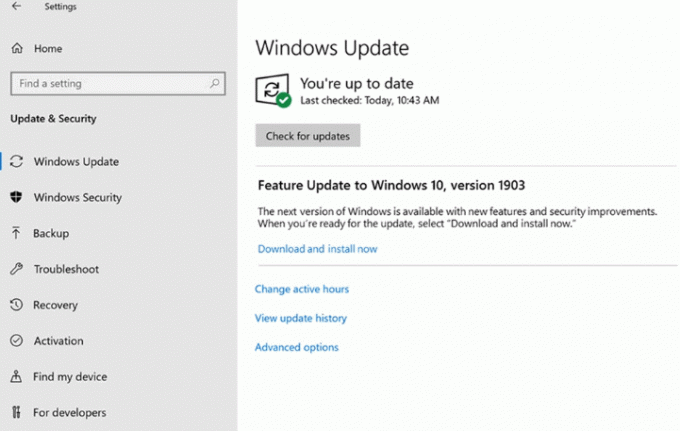
Sekarang, di panel kanan Window, klik Cek sekarang tombol. Windows akan memeriksa apakah ada pembaruan yang tersedia jika ada, itu akan mengunduh dan menginstal secara otomatis.
Metode 4: Mengatur Ulang Konfigurasi dan Pengaturan Windows
Sangat mungkin bahwa kesalahan yang Anda alami disebabkan oleh beberapa kesalahan konfigurasi. Oleh karena itu, solusinya adalah mengatur ulang semua pengaturan dan konfigurasi Windows 10.
Kita dapat mengatur ulang konfigurasi windows lebih cepat jika kita menjalankan beberapa perintah di command prompt. Tetapi pertama-tama, Anda harus meluncurkan Command prompt sebagai Admin, lalu ketik perintah berikut masing-masing dan jalankan dengan menekan Enter.
net stop wuauserv net stop cryptSvc net stop bits net stop msiserver ren C: \ Windows \ SoftwareDistribution SoftwareDistribution.old ren C: \ Windows \ System32 \ catroot2 catroot2.old mulai bersih wuauserv mulai bersih bit mulai bersih cryptSvc msiserver mulai bersih
Metode 5: Menonaktifkan Sementara Anti-Virus
Pendaftaran layanan adalah kesalahan yang Anda alami mungkin karena konflik antara alat Antivirus dan layanan Windows. Untuk mencegah kesalahan seperti itu, Anda dapat mencoba mengecualikan file atau aplikasi tertentu.
Terlebih lagi, Anda dapat menonaktifkan Anti Virus untuk waktu yang singkat untuk memeriksa apakah itu berfungsi atau tidak. Windows Defender harus dinonaktifkan jika Anda ingin memperbaiki masalah tersebut, namun, jika Anda menggunakan alat anti-virus pihak ketiga, sebaiknya Anda mencopotnya.
Karena beberapa layanan Anti-Virus masih berjalan di latar belakang setelah Anda menutup aplikasi dan dapat mengakibatkan konflik dengan layanan lain di kemudian hari. Selain itu, Anda dapat mencoba menonaktifkan firewall Windows jika hanya menonaktifkan Windows Defender yang tidak berhasil.
Pilihan Editor:
- Perbaiki AOC USB Monitor Tidak Berfungsi di Windows 10
- Perbaiki WinRAR Not Enough Memory Error
- Cara Memperbaiki Jika Baterai Laptop Menguras Setelah Shutdown
- File Konten Uap Terkunci | Bagaimana cara memperbaiki
- Bagaimana cara Memperbaiki Masalah Audio Berbagi Layar Perselisihan tidak Berfungsi?
Iklan Program Pratinjau Orang Dalam Windows dibuat agar pengguna Windows dapat bergabung dalam versi beta pratinjau...
Iklan Dalam tutorial ini, kami akan menunjukkan cara memperbaiki jika Avast tidak terbuka di…
Iklan Program Microsoft Windows Defender adalah aplikasi keamanan default, bukan Microsoft Security Essentials yang…


